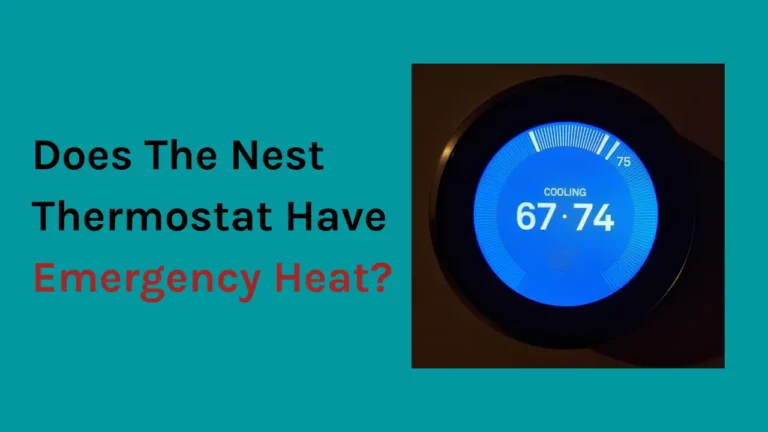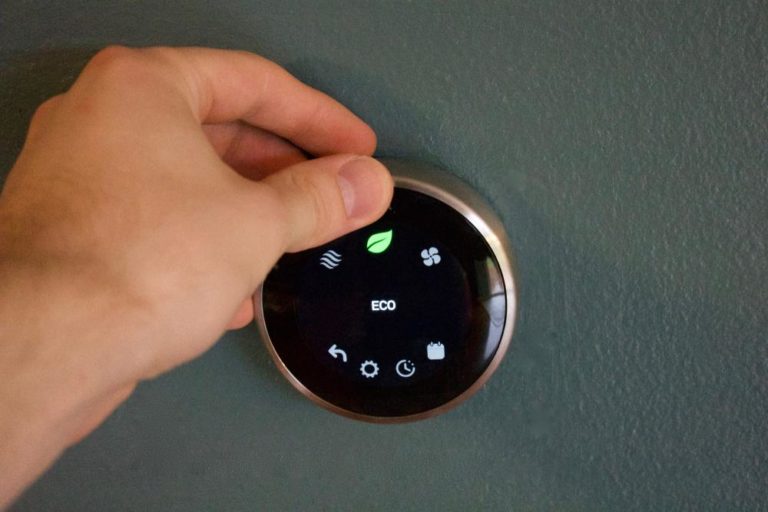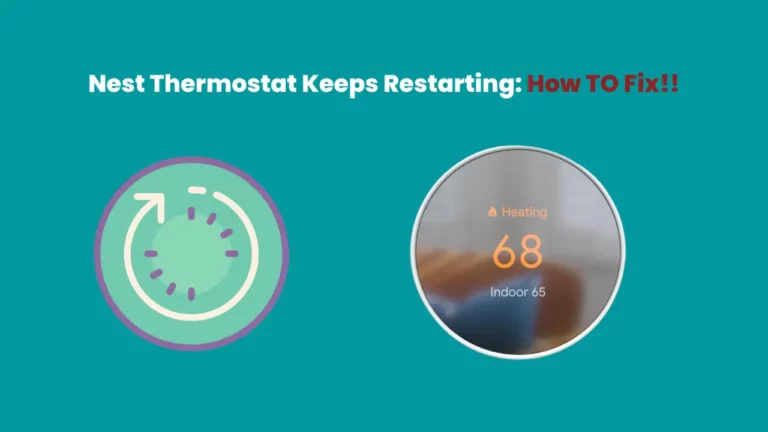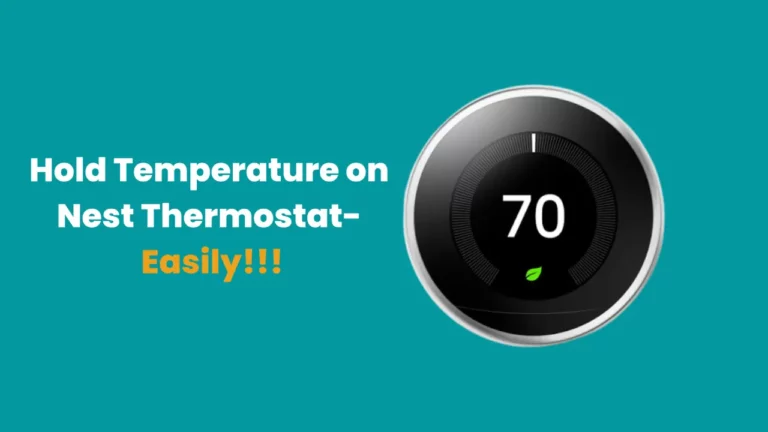Nests udvalg af termostater er en af de mest udbredte smarte enheder til hjemmet; den kan styre ventilation og aircondition. Brugere spekulerer dog ofte på, om Nest kan fungere selv uden en aktiv internetforbindelse.
Mens Nest Learning-termostaten stadig fungerer uden internet, vil mange avancerede funktioner og nøglefunktioner ikke være tilgængelige.
Kort sagt, Nest-termostater vil ikke længere være smarte uden en internetforbindelse. De almindelige årsager til, at wi-fi ikke opretter forbindelse til Nest-termostaten, er inkompatible system- og netværksindstillinger, afstanden mellem routeren og termostaten, interferens fra husgenstande, apparater osv.
For nye brugere, hvis du har problemer med at forbinde Nest-termostaten med wi-fi, vil denne artikel være et solidt videnssæt til dig. Jeg har ikke kun forklaret årsagerne til et sådant problem, men også givet nemme og hurtige løsninger for at hjælpe dig med at fejlfinde disse problemer.
Sådan rettes Nest-termostat, der ikke opretter forbindelse til WI-FI?
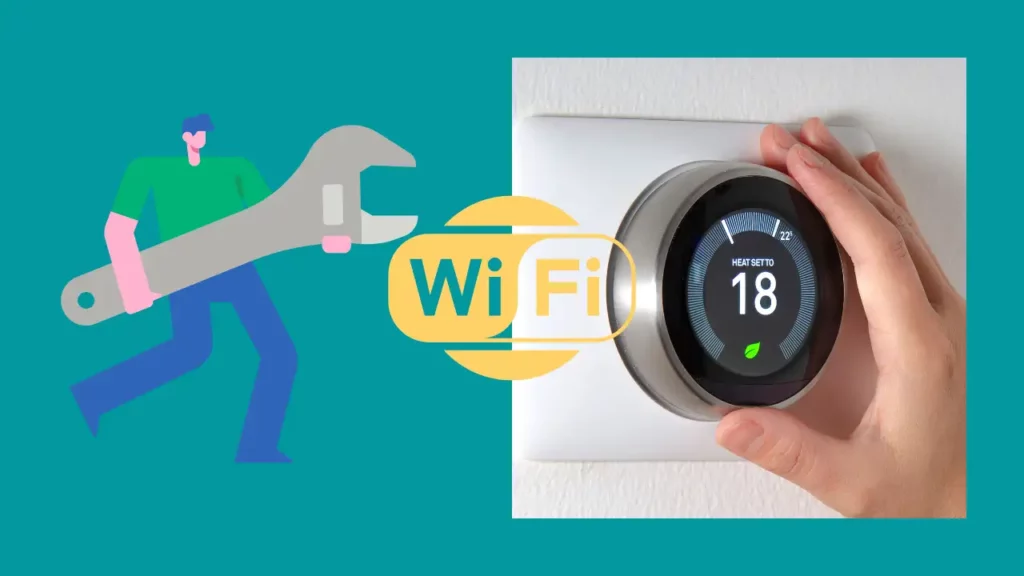
Under vores forskning for at rette op på Nest-termostaten, der ikke opretter forbindelse til wi-fi, fandt vi flere årsager, så du kan fejlfinde dette problem på mange måder.
Du kan genstarte din router, nulstil din termostat, køb en wi-fi-forlænger eller fjern interferens i routeren og termostatens vej. (1)
Sørg for, at netværket og routeren er kompatible med termostaten
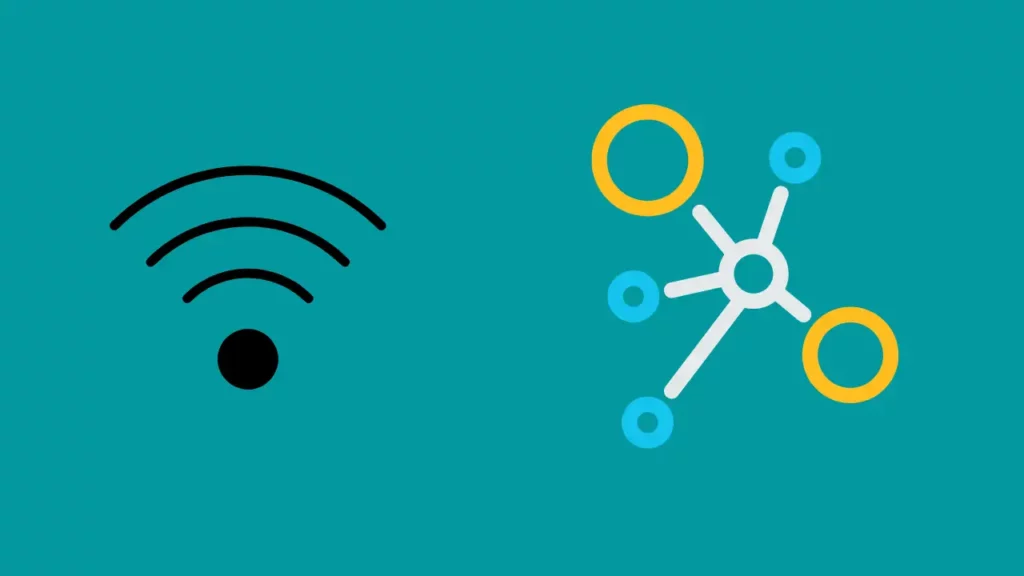
Det er vigtigt at kontrollere, at din termostatmodel er kompatibel med netværket og routeren. Termostater bruger ofte 2.4 GHz-båndet. Sørg for, at routeren eller adgangspunktet har installeret den seneste firmwareversion for at opnå optimale resultater. Det anbefales også at nulstille routeren eller adgangspunktet til dets fabriksindstillinger.
Derefter skal du oprette det trådløse SSID og sikkerhedsindstillingerne igen og teste dem først. Derudover kan dette også forbedre kommunikationen med andre trådløse enheder, du ejer.
Tjek for interferens
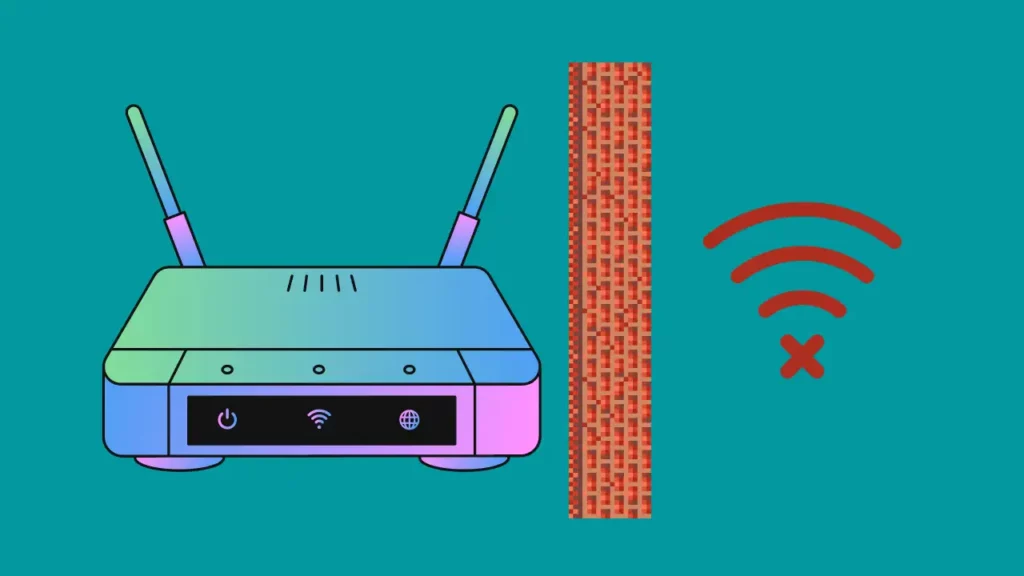
Dit netværks signalstyrke vil blive påvirket, hvis der er forhindringer mellem din wifi-router og Nest-termostat.
Glasvinduer, møbler, vægge og genstande i vejen for begge enheder fungerer som en hindring for bølgernes vandring, hvilket resulterer i, at signalet mister sin intensitet.
Denne konklusion kan være årsagen til, at din Nest-termostat ikke er forbundet til wi-fi. Så sørg for, at vejen mellem routeren og termostaten er fri for genstande.
Flyt routeren tættere på Nest-termostaten
En anden grund til, at dit wi-fi ikke kan oprette forbindelse til termostaten, er afstanden mellem dem, hvilket gør, at wi-fi-signalerne, der når termostaten, er svage, så overvej at flytte routeren tættere på din termostat.
Det er bedst at montere routeren højt fra jorden og væk fra alt, der blokerer dens Wi-Fi-signal.
Ideelt set bør den placeres centralt i hjemmet, i en gennemsnitlig højde og langt fra apparater som mikroovne.
For at udvide rækkevidden kan du også købe en Wi-Fi-forlænger for at hjælpe med at give din termostat adgang til wi-fi i døde zoner.
Sørg for at bruge den korrekte adgangskode
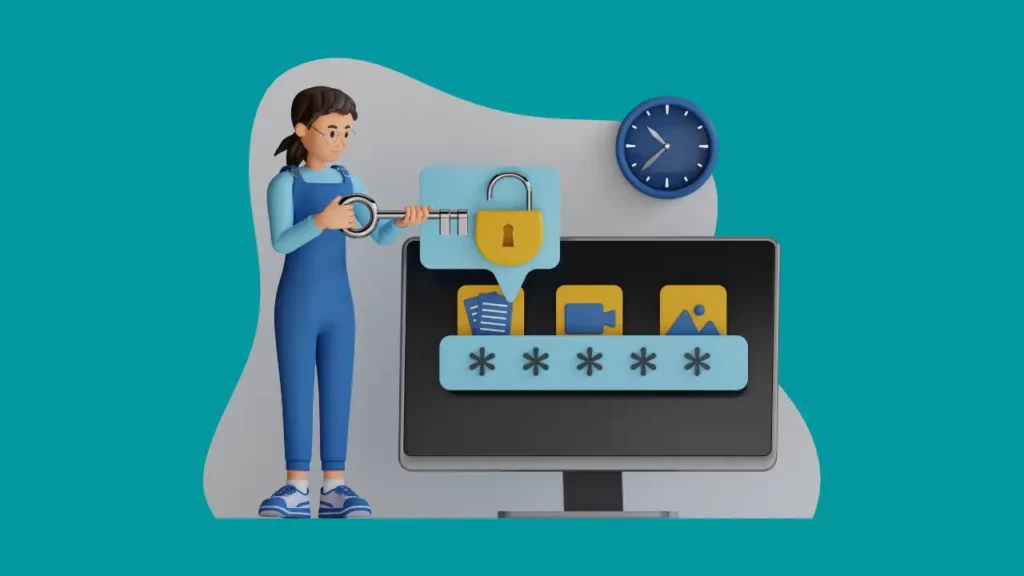
Selvom det kan virke tilsyneladende, skal du kontrollere, at du indtaster den korrekte router-adgangskode, når du forsøger at forbinde termostaten til dit Wi-Fi-netværk. Selvom du har indtastet adgangskoden korrekt, har du lavet fejl med sagerne, så sørg for, at du har indtastet alle symboler, tegn og tal med de rigtige bogstaver.
Husk, at din termostat ikke vil oprette forbindelse til wi-fi, hvis adgangskoden er forkert, og den vil ikke engang give dig besked om det.
Genstart routeren
Du bør tjekke din router for forbindelsesproblemer, da din wi-fi-styrke kan være svag. Hvis ingen af dine enheder kan oprette forbindelse til Wi-Fi, er problemet med din router.
Heldigvis er routerproblemer relativt enkle at løse og tager kun et par minutter. Generelt, når du har mistanke om et problem med routeren, bør du genstarte den, da det nemt og hurtigt hjælper med at løse problemet.
Brug nedenstående trin for at genstarte routeren:
- Sluk for routeren.
- Afbryd kilden til elektricitet.
- Giv routeren mindst 30 sekunder, og sæt strømkilden tilbage.
- Efter genstart skal du prøve igen at forbinde din Nest-termostat til dit Wi-Fi.
Gå videre til næste trin, hvis problemet fortsætter.
Genstart Nest Thermostat
Det kan være muligt, at en teknisk fejl eller afventende funktion i din termostat forårsager forbindelsesproblemer.
I sådanne tilfælde kan genstart af termostaten også hjælpe med Wi-Fi-problemer.
Givet er de enkle trin til at genstarte din Nest Thermostat:
- Tryk på termostatskærmen.
- Quick View-menuen vises, når du trykker på termostatringen.
- Drej drejeknappen rundt og tryk på "Indstillinger".
- Find nulstillingsindstillingen ved at dreje på drejeknappen en gang til.
- Vælg muligheden "Genstart".
- Nu skal du vente et stykke tid, når termostaten tænder og slukker.
- Når termostaten er tændt, kan du prøve at tilslutte din Nest-termostat til dit Wi-Fi igen.
Nulstil routeren og Nest-termostaten
Den sidste mulighed for at redde dig fra manglende forbindelse er at nulstille routeren. Men det er selvfølgelig anderledes end at genstarte routeren.
Hvis du udfører en fabriksnulstilling, vil dit brugerdefinerede Wi-Fi-navn, Wi-Fi-adgangskode og eventuelle andre routerindstillinger, du har ændret, blive slettet og vendt tilbage til deres oprindelige værdier.
Så vær meget opmærksom, mens du gør det.
Genkonfigurer routeren efter fabriksnulstilling, og forsøg derefter igen at forbinde termostaten til Wi-Fi. Du kan enten ringe til din internetudbyder (ISP) eller se i din routers manual for at lære, hvordan du nulstiller den. Manualen bør indeholde en detaljeret vejledning om nulstilling af routeren.
Test Wi-Fi på din telefon
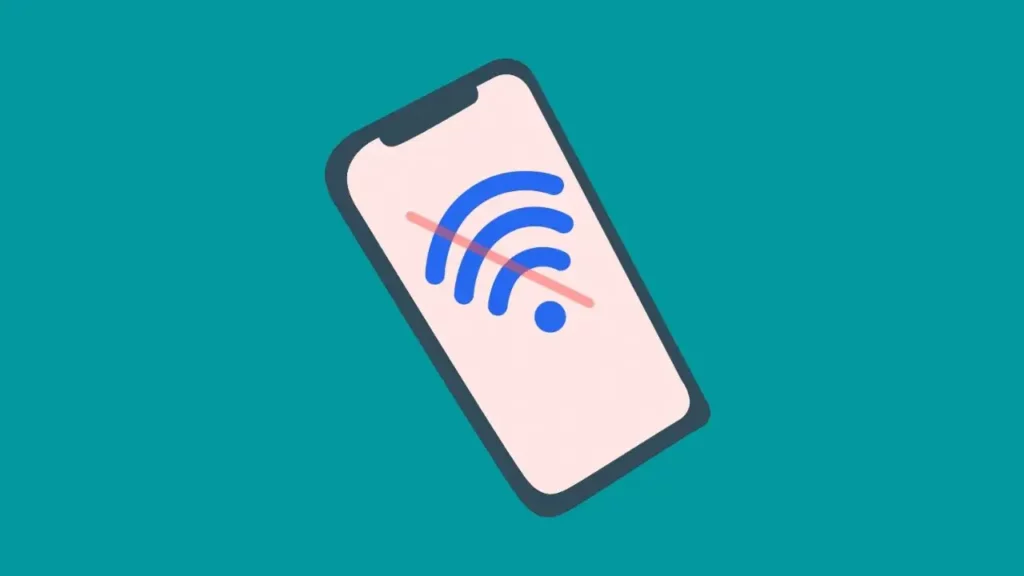
Du kan ikke give Nesten skylden for forbindelsesproblemer. din router kan også være skyld i.
For at bekræfte, at det ikke er de svage signaler fra din router, men Nest selv er årsagen til, at du ikke får forbindelse til wi-fi, bør du tjekke routerens wi-fi-forbindelse med andre enheder. Det kan du bruge din smartphone til.
Hvis du med succes kan oprette forbindelse og bruge dit wi-fi på din smartphone, så er routeren ikke problemet.
Derudover er rækkevidde og interferens de andre faktorer, du bør tjekke på din router. Antag for eksempel, at din router er et sted i nærheden af indgangen, og du har din termostat installeret i et indvendigt rum, så ville det ikke være muligt for signalerne at være stærke nok til at nå termostaten effektivt.
Du kan vælge et mesh wifi-system eller en wifi-forlænger, der vil hjælpe med at udvide rækkevidden af din router, hvis din wi-fi-rækkevidde er påvirket.
Kontakt Nest Support

Hvis ingen af ovenstående rettelser virkede for dig, bør du tale med en Nest-repræsentant i stedet for at genere dig selv for meget.
Disse mennesker er eksperter i at løse mindre brugerforespørgsler og problemer vedrørende enheden. De vil være bedre rustet til at hjælpe dig, når du har forklaret dit problem og termostatversionen for dem.
Konklusion – Nest Thermostat vil ikke oprette forbindelse til Wifi
Som nævnt skulle det være relativt nemt at løse forbindelsesproblemet. Men hvis fejlfindingstrinene nævnt i denne artikel ikke kan hjælpe dig, bør du kontakte Nests kundesupportteam. De vil give dig en korrekt diagnose af enheden, og hvad der potentielt forårsager problemet.
De vil også sende dig en tekniker, hvis det er nødvendigt, når problemet er alvorligt.
Ofte stillede spørgsmål
Hvorfor forbinder min Google Nest-termostat ikke?
Din termostat kan muligvis kun oprette forbindelse til dit huss trådløse netværk, eller adgangspunktet har inkompatible indstillinger. For eksempel kan høj firewallsikkerhed eller forældrebegrænsninger forhindre din termostat i at oprette en Wi-Fi-forbindelse. Andre årsager omfatter svagt wi-fi-signal, forhindring mellem router og termostat og dårlig routerrækkevidde.
Hvordan forbinder jeg min Nest-termostat til Wi-Fi igen?
Hvis du vil genoprette din Nest-termostat til wi-fi ved hjælp af en ny router, skal du bruge samme netværksnavn (SSID) og adgangskode. Normalt kan du nemt tilslutte din Google Nest-termostat igen med det samme netværksnavn og adgangskode.
Men hvis du har ændret routerens Wi-Fi SSID, adgangskode eller andre indstillinger, skal du opdatere disse manuelt på Nest-termostaten. Processen er forskellig for forskellige modeller af termostaten.
Sådan opdaterer du Wi-Fi-oplysningerne for Nest-termostaten:
- Start Google Home-applikationen.
- Gå til Indstillinger ved at dreje på drejeknappen og klik på Fjern enhed fra Indstillinger.
- Derefter skal du navigere gennem Indstillinger> Konto> Afbryd forbindelsen på din termostat.
- Klik på det øverste venstre hjørne af startskærmen i Google Home-appen.
- Vælg Enhedsopsætning, og vælg derefter Ny enhed.
- Vælg din termostat.
- Afmonter din termostat, og drej skærmen for at scanne en QR-kode.
- Tryk på "Allerede installeret", når du kommer til siden "Installation af din termostat".
- Når du kommer til Wi-Fi-konfigurationsfasen, kan du omgå de fleste standardopsætningsprocedurer.
- Afslut opsætningen af den nye routerforbindelse ved at indtaste en ny adgangskode og netværksnavn.
Hvorfor går min Nest-termostat offline?
Der kan være forskellige forklaringer på, hvorfor din Nest-termostat bliver ved med at gå offline. Nogle af disse kan være, at din Nest-termostat er inkompatibel med Wi-Fi-netværksbåndet, eller at din Wi-Fi-forbindelse bliver forstyrret af andet elektrisk udstyr. Derudover kan din trådløse router også være i stykker, din Nest-termostatens batterier skal udskiftes, eller din Nest-app skal opdateres.
For at fejlfinde din termostat, der ikke opretter forbindelse til wi-fi, skal du se rettelserne i denne artikel.